Google कैलेंडर और Apple कैलेंडर दो सबसे लोकप्रिय कैलेंडर ऐप्स हैं, और ये दोनों आपके व्यक्तिगत और व्यावसायिक जीवन को व्यवस्थित रखना आसान बनाते हैं। और जबकि आप हमेशा एक या दूसरे के साथ बने रह सकते हैं, यदि आप दोनों को आज़माना पसंद करते हैं तो वे एक साथ अच्छा काम करते हैं।
संबंधित पढ़ना:
- Apple वॉच पर Google कैलेंडर का उपयोग कैसे करें
- मैक पर कैलेंडर ऐप का उपयोग कैसे करें: चरण-दर-चरण मार्गदर्शिका
- सर्वश्रेष्ठ macOS कैलेंडर ऐप्स
- Apple कैलेंडर: अपना डिफ़ॉल्ट कैलेंडर कैसे बदलें
- Apple कैलेंडर में स्थान और यात्रा समय अलर्ट कैसे जोड़ें
हो सकता है कि आप Google कैलेंडर और Apple कैलेंडर का उपयोग करना चाहें क्योंकि आपके पास कुछ गैर-Apple डिवाइस हैं, या क्योंकि आपको कुछ गैजेट पर किसी का प्रदर्शन पसंद है। आपके कारण चाहे जो भी हों, अपने कैलेंडरों को एक साथ समन्वयित करना आसान है।
यह जानने के लिए पढ़ते रहें कि आप अपने iPhone, iPad और Mac पर Google कैलेंडर और Apple कैलेंडर को कैसे सिंक कर सकते हैं।
अपने iPhone और iPad पर Google कैलेंडर और Apple कैलेंडर को कैसे सिंक करें
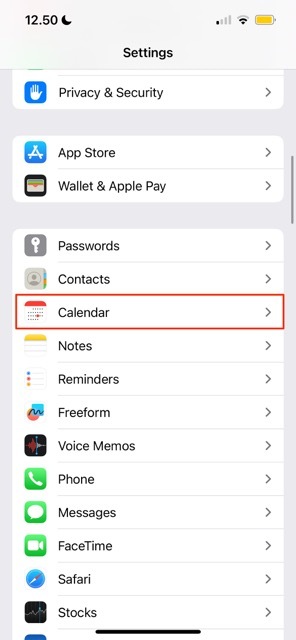
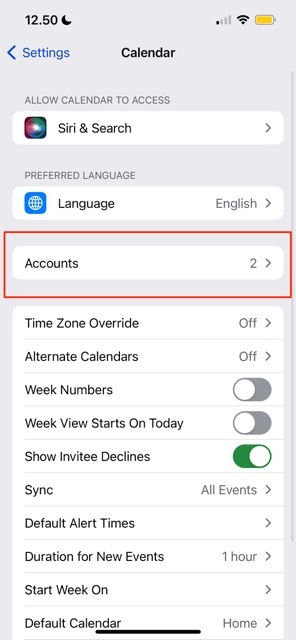
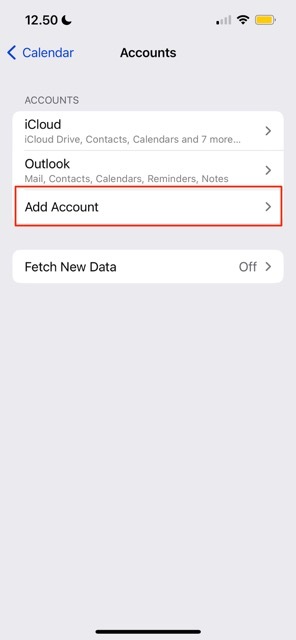
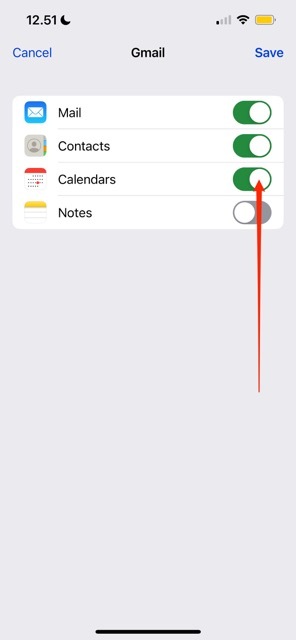
iOS और iPad पर अपने कैलेंडर ऐप्स को सिंक करने के लिए, आपको इन चरणों का पालन करना होगा।
- अपने डिवाइस पर सेटिंग ऐप खोलें।
- के लिए जाओ पंचांग.
- चुनना हिसाब किताब.
- अगले पृष्ठ पर, पर जाएँ खाता जोड़ें. फिर, Google लोगो चुनें.
- अपने जीमेल खाते में साइन इन करें। आपको अपनी पहचान की पुष्टि करने की आवश्यकता हो सकती है; यदि आप ऐसा करते हैं, तो उसके लिए आवश्यक निर्देशों का पालन करें।
- अपने Google खाते में साइन इन करने के बाद, आपको सिंकिंग विकल्पों की एक सूची दिखाई देगी। सुनिश्चित करें कि आपने टॉगल किया है CALENDARS पर; बाकी वैकल्पिक हैं.
कैसे जांचें कि आपके कैलेंडर एक साथ समन्वयित हैं
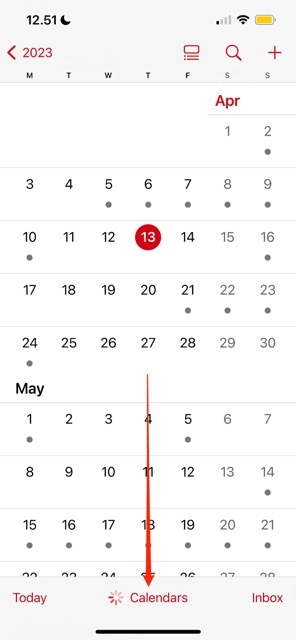
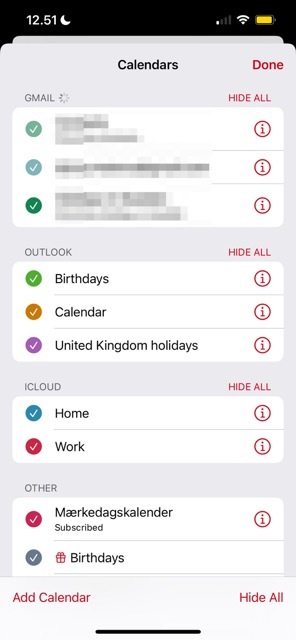
एक बार जब आप अपना Google खाता जोड़ लेते हैं, तो आप यह सुनिश्चित करने के लिए जांच कर सकते हैं कि आपके कैलेंडर एक साथ समन्वयित हैं। ऐसा करने के लिए आपको यहां दिए गए चरणों का पालन करना चाहिए:
- ऐप्पल कैलेंडर ऐप खोलें और पर जाएं CALENDARS./li>
- अगली स्क्रीन पर, आपको जीमेल नामक एक अनुभाग देखना चाहिए। आपके कैलेंडर यहां दिखाई देने चाहिए, और आप यह तय कर सकते हैं कि आप Apple कैलेंडर में किसे दिखाना चाहते हैं।
- जब आप इस बात से खुश हों कि सब कुछ कैसा दिखता है, तो 'हो गया' बटन दबाएँ।
अपने मैक पर Google कैलेंडर और Apple कैलेंडर को कैसे सिंक करें
यदि आप अपने Mac पर Google Calendar को Apple Calendar के साथ सिंक करना चाहते हैं, तो चरण थोड़े अलग हैं। यहां वे चरण दिए गए हैं जिनका आपको पालन करना होगा:
1. अपने Mac पर Apple कैलेंडर खोलें।
2. के लिए जाओ कैलेंडर > सेटिंग्स.
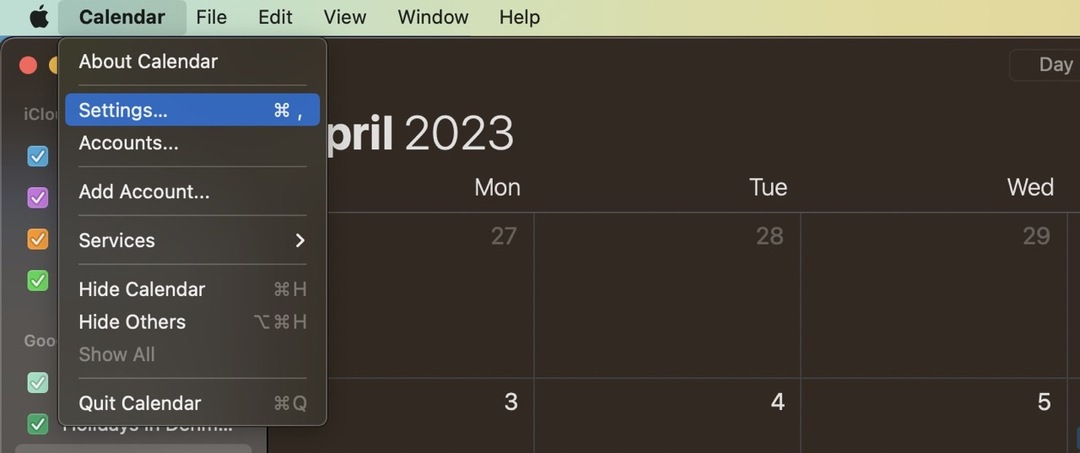
3. का चयन करें हिसाब किताब टैब.

3. मारो + आपकी स्क्रीन के निचले बाएँ कोने में बटन।
4. अगली विंडो पर Google चुनें और दबाएँ जारी रखना.
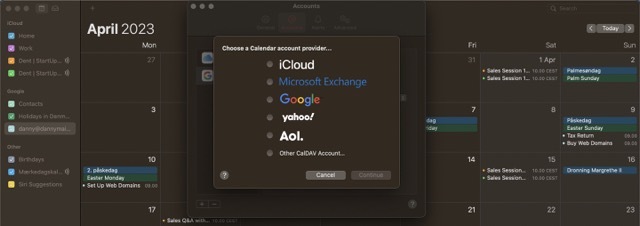
5. अपने Google खाते में साइन इन करें और यदि आवश्यक हो तो अपनी पहचान की पुष्टि करें।
6. सुनिश्चित करें कि आपने अपने कैलेंडर सिंक करने के लिए चयन किया है।
सिंक फ्रीक्वेंसी कैसे बदलें
आप इन निर्देशों का पालन करके उस आवृत्ति को बदल सकते हैं जिसे आपके कैलेंडर एक साथ समन्वयित करते हैं।
1. के लिए जाओ कैलेंडर > सेटिंग्स > खाते.
2. के आगे ड्रॉपडाउन मेनू का विस्तार करें कैलेंडर ताज़ा करें.
3. चुनें कि आप कितनी बार अपने कैलेंडर सिंक करना चाहते हैं। आपके पास चुनने के लिए कई पूर्व-निर्मित विकल्प हैं, लेकिन यदि आप अपना स्वयं का टाइमस्केल चुनना चाहते हैं तो आप मैन्युअल रूप से भी जा सकते हैं।
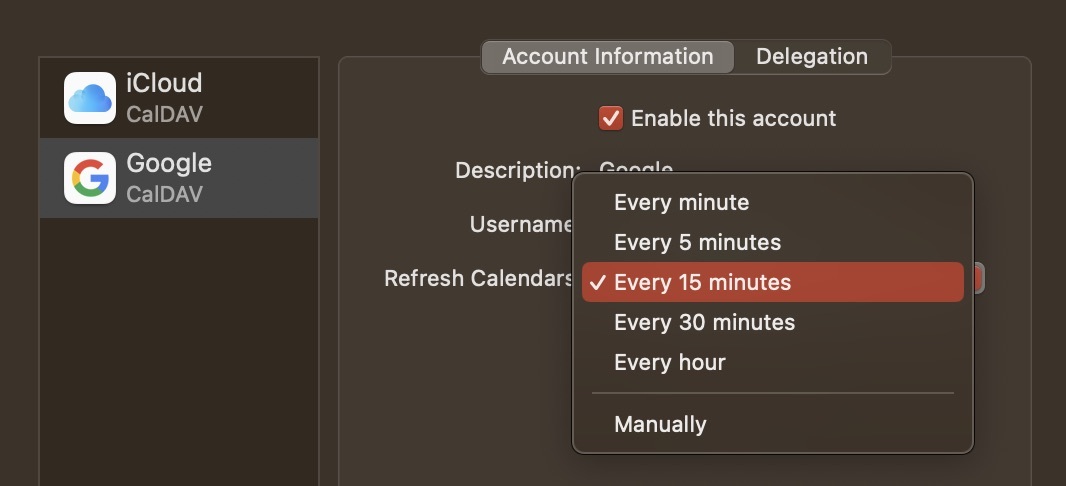
Apple डिवाइस पर आपके कैलेंडर को सिंक करने में बहुत अधिक समय नहीं लगना चाहिए
Google कैलेंडर और Apple कैलेंडर अक्सर एक दूसरे के स्थान पर उपयोग किए जाते हैं, और यह आपके सभी ईवेंट को एक ही स्थान पर समन्वयित करने के लायक है। एक बार जब आप ऐसा कर लेंगे, तो आपके लिए अपने सबसे महत्वपूर्ण कार्यों में शीर्ष पर बने रहना बहुत आसान हो जाएगा।
इस गाइड को पढ़ने के बाद, आपके पास अपने iPhone, iPad या Mac पर Google कैलेंडर को Apple कैलेंडर के साथ सफलतापूर्वक सिंक करने के लिए आवश्यक सभी उपकरण होने चाहिए।

डैनी एक स्वतंत्र लेखक हैं जो एक दशक से अधिक समय से Apple उत्पादों का उपयोग कर रहे हैं। उन्होंने वेब पर कुछ सबसे बड़े प्रौद्योगिकी प्रकाशनों के लिए लिखा है और अपना रास्ता बनाने से पहले उन्होंने इन-हाउस लेखक के रूप में काम किया है। डैनी यूके में पले-बढ़े, लेकिन अब अपने स्कैंडिनेवियाई बेस से तकनीक के बारे में लिखते हैं।